Aprovecha al máximo One UI, la nueva interfaz de Samsung, con estos trucos
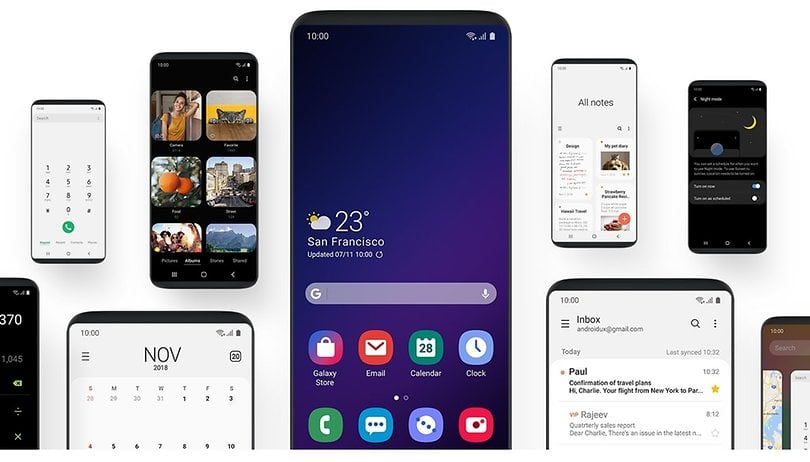

La nueva interfaz de usuario de Samsung, llamada One UI, representa uno de los cambios más significativos que el fabricante surcoreano ha implementado en su software en los últimos meses. Este cambio respecto a Samsung Experience nos ha entusiasmado especialmente, por lo que hemos decidido revelarte las mejores características que te ayudarán a sacarle el máximo provecho.
Con un diseño más minimalista y limpio, la interfaz de usuario One se diseñó principalmente para utilizar el smartphone con una sola mano, con el fin de llegar más fácilmente a los elementos del menú que antes parecían distantes. Sin embargo, hay muchas otras características que descubrir y algunas de ellas se esconden detrás de algunos submenús. Veamos juntos cuáles son las más interesantes.
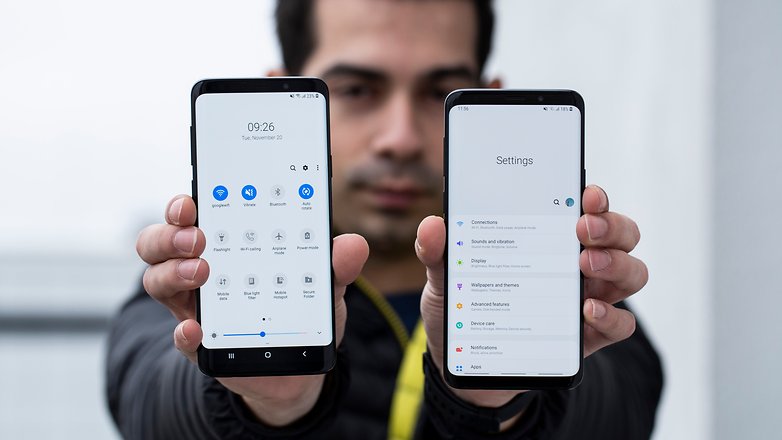
Activar gestos para la navegación a pantalla completa
Los gestos de navegación dentro de la interfaz de usuario son una de las principales características de Android Pie. Muchos fabricantes han adoptado este tipo de navegación siguiendo el ejemplo de Google, mientras que otros (como Samsung, de hecho) han decidido desarrollar su propia versión.
La característica principal de los gestos es la eliminación total de la barra de navegación, añadiendo más espacio para ser utilizado en la pantalla del smartphone. Para activar los gestos en tu Galaxy sólo tienes que seguir estos pasos:
- ve a Ajustes > Pantalla > Barra de navegación
- Seleccione la opción Gestos de pantalla completa
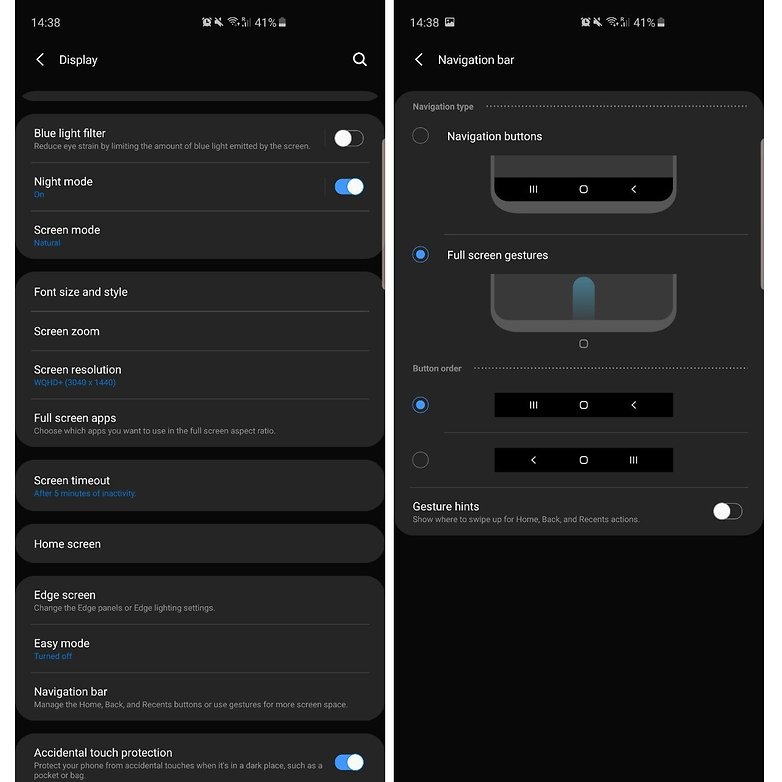
De esta manera, la barra de navegación desaparecerá por completo y sólo podrás recurrir a los gestos para moverte por la interfaz. Si necesita un "guía" que te diga dónde pasar el dedo, puede activar la función Consejos sobre los gestos. De esta manera setle mostrará dónde arrastrar el dedo de abajo hacia arriba para las diferentes acciones Back, Home y Aplicaciones recientes.
Activar el modo oscuro del nivel de sistema
Estábamos deseando que el modo oscuro de todo el sistema llegara a los dispositivos Samsung y finalmente quedamos satisfechos. Hasta ahora, la única manera de ahorrar energía con las enormes pantallas Ahora, el problema se ha resuelto de una vez por todas....
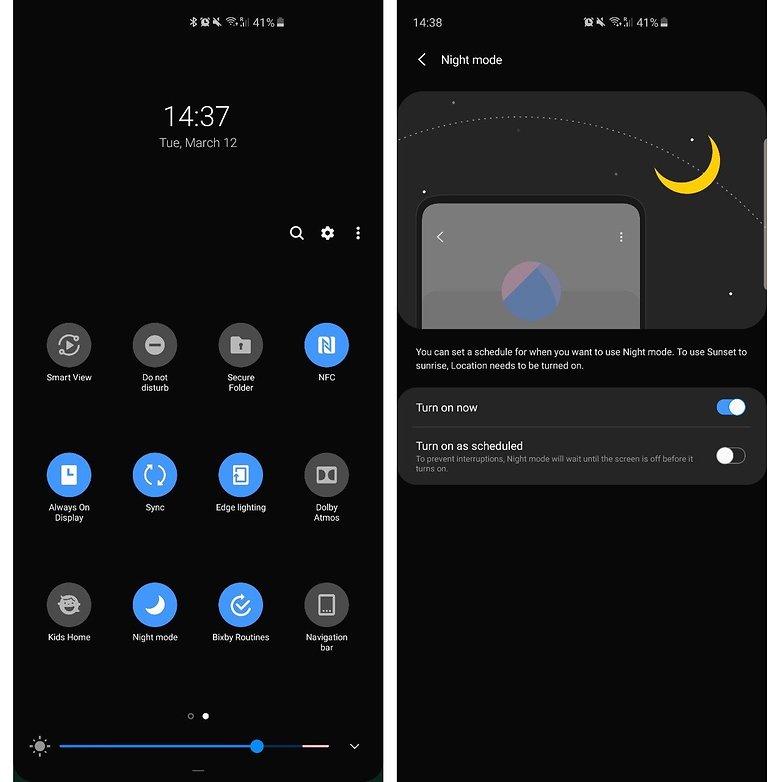
Hay dos maneras de activar el modo nocturno. Lo más fácil es bajar el menú desplegable de notificación mostrando todos los cambios rápidos, ir a la segunda página y tocar el icono del Modo Nocturno. Alternativamente, puedes ir Ajustes > Pantalla y activar la función desde este elemento como un submenú.
Gracias a la pantalla Super AMOLED de los dispositivos Samsung, el Dark Mode le ayudará a ahorrar una energía preciosa, además de dar a la interfaz de usuario un aspecto mucho más particular y, sobre todo, que cuidará más tu vista.
No más notificaciones para las aplicaciones que se usan menos
A veces instalamos aplicaciones que sólo utilizamos de vez en cuando, pero a pesar de ello siempre hacen un trabajo de fondo que se muestra en la barra de notificación. Si estás cansado, ¡estás de suerte!
Ahora podrás seleccionar un grupo de aplicaciones que no deseas desinstalar pero si quieres dejar de recibir notificaciones constantemente. Además, al añadirlos a esta lista tampocoe ejecutarán innecesariamente en segundo plano, lo que te ahorrará energía de la batería. Tan solo debes seguir estos sencillos pasos:
- Ve a Configuración > Soporte de dispositivos
- Selecciona el elemento Batería
- En las opciones en la parte superior derecha (tres puntos verticales), selecciona Configuración
- Selecciona la opción Aplicaciones suspendidas
- Pulsando el botón Agregar puedes elegir qué aplicación enviar a la cama para siempre
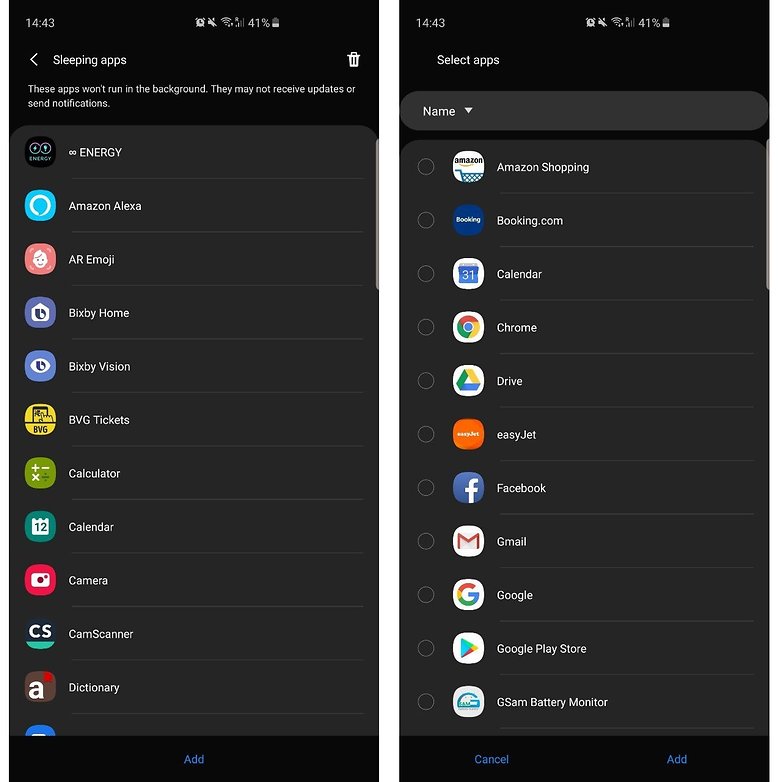
Modificar el estilo de las notificaciones en la pantalla de bloqueo
Aunque anteriormente sólo era posible elegir si mostrar o no el contenido de las notificaciones, gracias a la nueva interfaz de usuario One también podrás elegir con qué estilo mostrarlas. Esta configuración se encuentra en Ajustes > Pantalla de bloqueo > Notificaciones. En este submenú puede elegir si deseas mostrar las notificaciones, en qué estilo (detallado, sólo icono o breve), si deseas ocultar el contenido, elegir el nivel de transparencia y si deseas mostrar los iconos de notificación en la pantalla Always On.
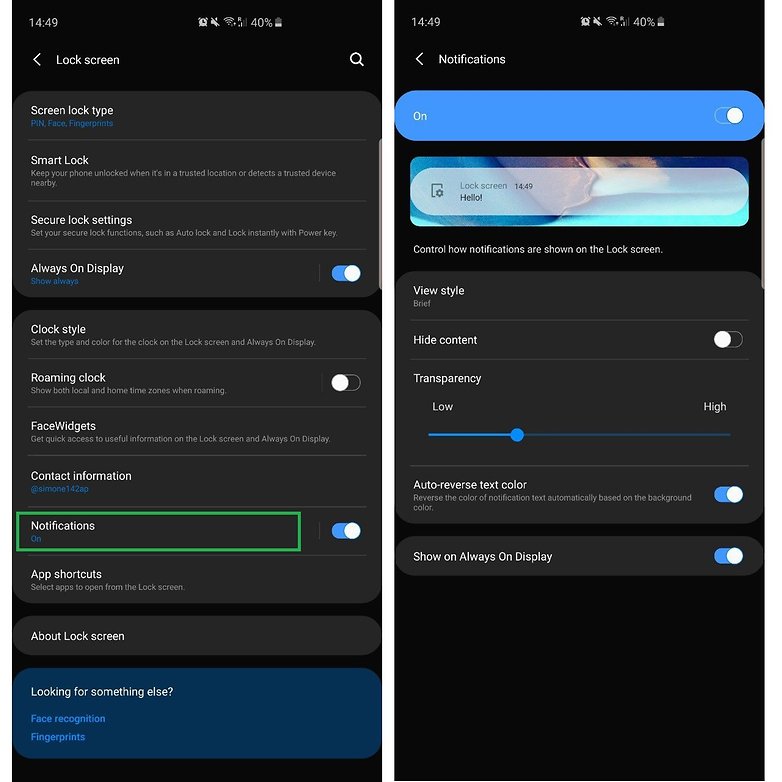
Gestiona la barra de estado de la mejor manera posible
Dado que con la llegada del Galaxy S10e, Galaxy S10 y Galaxy S10+, Samsung ha adoptado los agujeros en antalla, notarás nuevas opciones gracias a las cuales podrás gestionar la barra de estado, más o menos la misma que puedes encontrar en varios dispositivos Android con notch
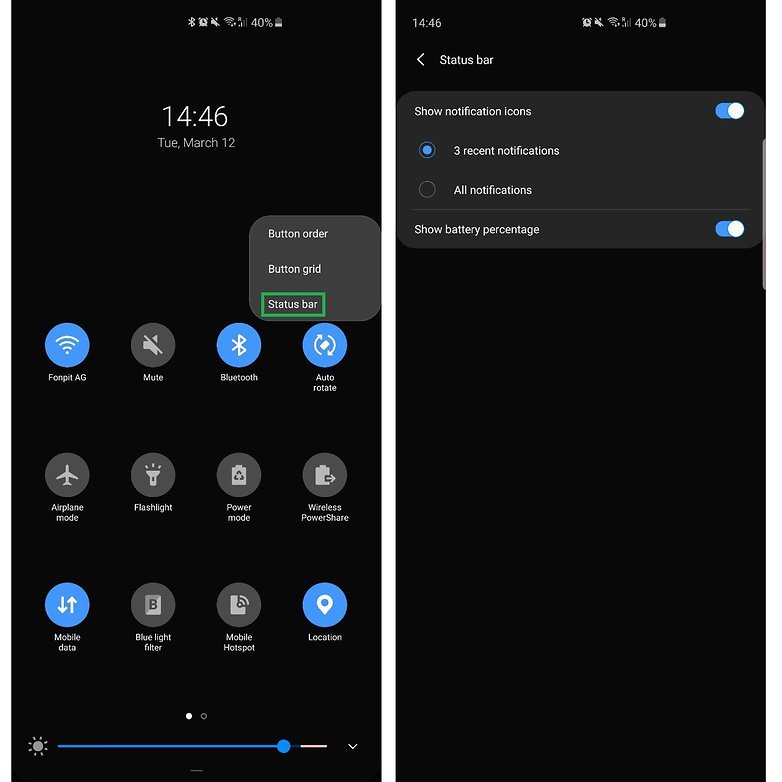
Bajando completamente la barra de notificación (dos deslizamientos) puedes acceder rápidamente al menú de notificación tocando el botón Opciones (tres puntos verticales) y seleccionando el elemento Barra de estado. En esta nueva sección de la interfaz One UI, puedes limitar el número de iconos que se muestran en la barra de estado (3 iconos o todas las notificaciones) o si quieres ver o no el porcentaje de la batería.
Ocultar el agujero
Esta personalización sólo está disponible actualmente en la nueva línea Galaxy S10 y en los dispositivos Samsung equipados con Infinity-U Display con muesca en forma de gota. Al igual que con otros dispositivos, este ajuste te permite ocultar el agujero o el notch, estableciendo un fondo negro en la barra de estado.
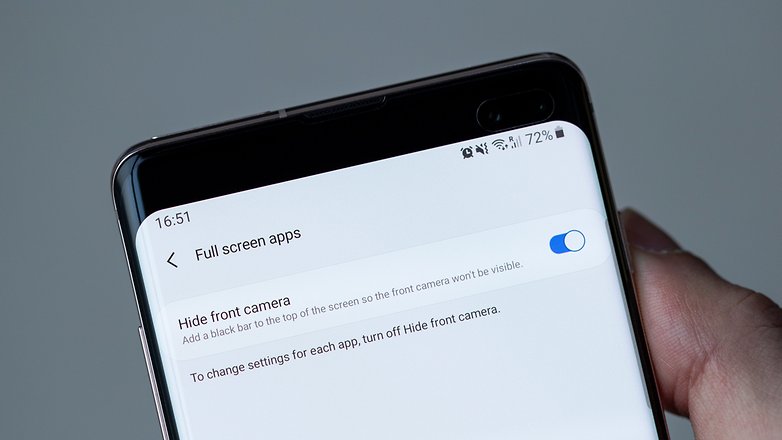
Para activar la opción sólo tienes que seguir los sencillos pasos que encontrarás en nuestra guía dedicada en este enlace.
Aumentar la velocidad del sistema
Como probablemente ya sabrás, dentro de las Opciones para desarrolladores del sistema operativo Android puedes reducir la velocidad de las animaciones. Este cambio hace que los smartphones sean más rápidos, ya que las animaciones entre el cierre, la apertura y el cambio entre aplicaciones se vuelvenmás rápidas.
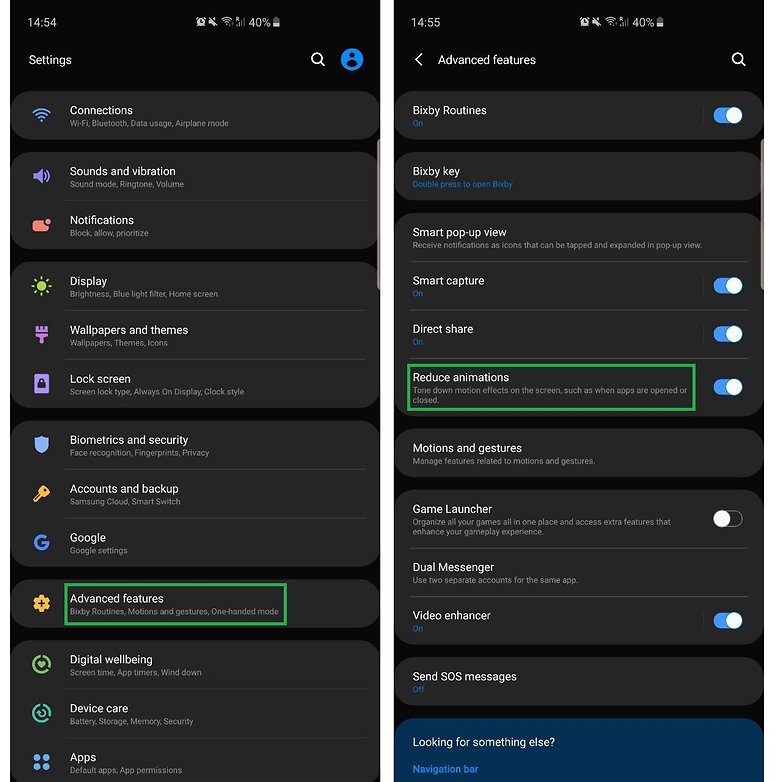
Pero mucha gente no sabe que en la nueva interfaz de usuario de One, Samsung te permite acelerar aún más el rendimiento del sistema con un simple gesto. Simplemente active la opción Reducir animaciones en el menú Configuración > Funciones avanzadas.
¿Conoces alguna otra característica interesante de One UI para agregar a esta lista? Háznoslo saber más abajo en los comentarios.








Cuando llegará la actualización al S9, en Argentina!? :S
Apoyo la moción... con toda violencia!! Desde hace 2 meses me llego la notificacion de que en marzo se iba a actualizar y reviso todos los santos dias y no hay novedades. Movistar tendra algo que ver?
No lo sé. Conozco gente con la misma terminal, pero adquirida en EEUU y ya se actualizó. Al parecer es porque están ensamblados en Tierra del Fuego. Somos tercermundistas hasta para actualizar el celu.
Algún moderador borrar este comentario por favor.